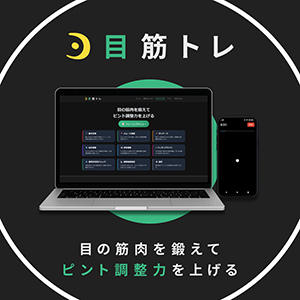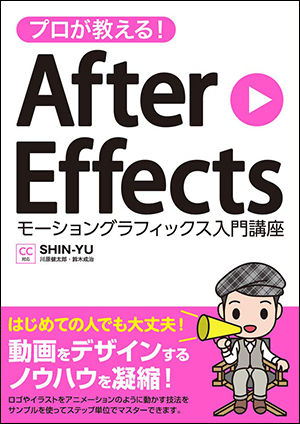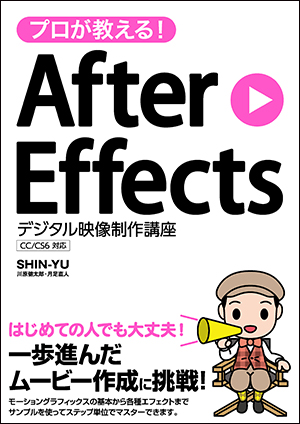動画を作っているとやってみたくなるのが、ブルーバックやグリーンバックを使ったクロマキー合成。ハリウッドクオリティで作ろうと思うと難しいですが、それなりに綺麗で良い感じに作る分にはお手軽に作ることができます。このクロマキー合成をVEGAS(Movie Studio)で作る方法をご紹介します。

VEGAS PROの購入はこちら:https://www.sourcenext.com/product/vegas/
■実演解説動画
実演解説しましたので下記の動画をご覧ください。
▼プロジェクトファイルのダウンロード (VEGAS Movie Studio15)
■作り方のポイント①
最初に画面上の不要な部分をざっくり切り取ります。今回はMovie Studioを使っているので、エフェクトのクッキーカッターで切り取ります。VEGAS Proの場合はマスクを書いてもOK。【イベントFX】→【VEGAS クッキーカッター】を追加。サイズとセンターで使用する範囲を作ります。
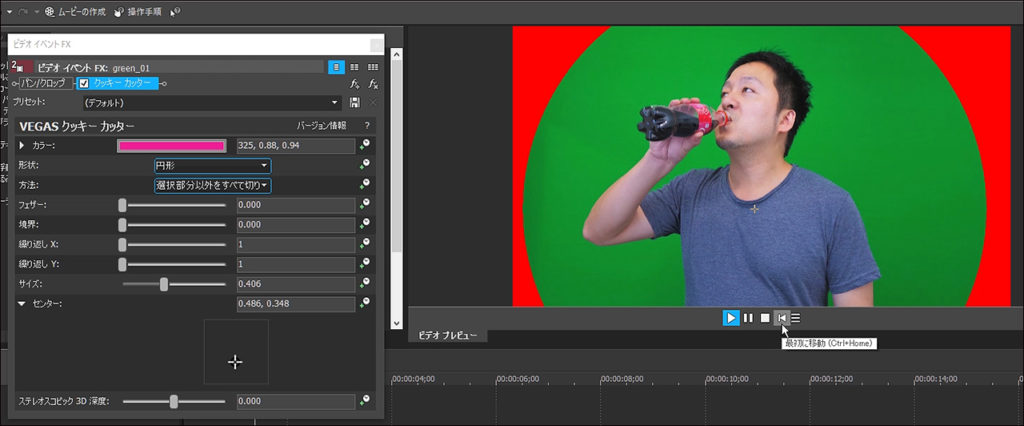
■作り方のポイント②
クロマキーエフェクトでグリーンバックを切り取ります。【イベントFX】→【VEGAS クロマキーヤー】を追加。カラーのスポイドツールを選択。

スポイドで、画面上の緑をクリックして選択。

【マスクのみ表示】にチェックを入れて切り取る範囲を調整します。残す部分が真っ白になるように【高スレッショルド】を調整。そして不要な部分が無くなるように【低スレッショルド】を調整。
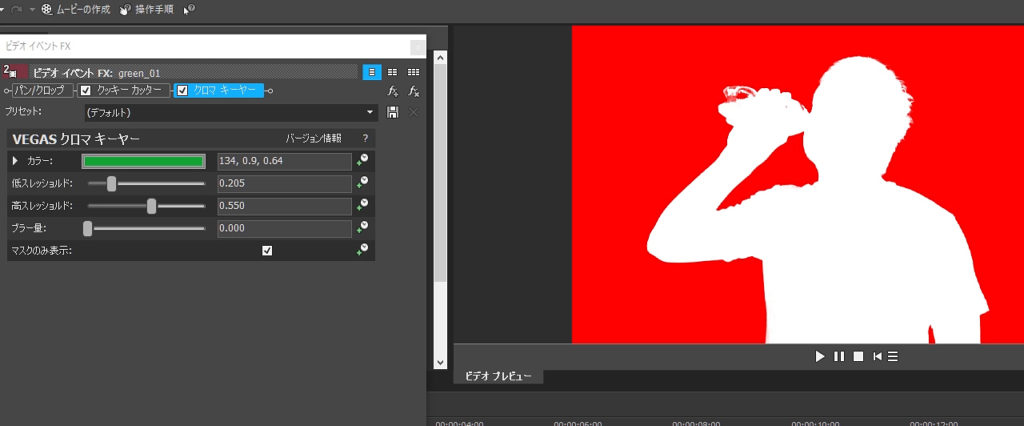
調整できたら【マスクのみ表示】のチェックを外します。これで綺麗に切り抜くことができました。
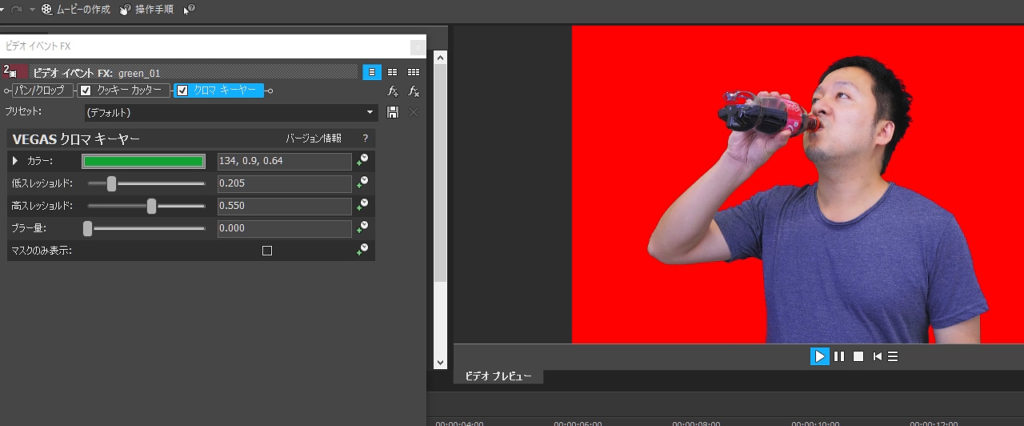
■作り方のポイント③
切り抜きができたら背景に好みの素材を配置して合成します。こういった合成を行う時は、被写体と背景を馴染ませるために明るさや色調を、それぞれエフェクトで調整して合わせましょう。これで完成です。

■まとめ
こういったクロマキー用の背景は、5千円前後で売っていますので、クロマキー合成をやりたい人はひとつ持っておくと便利です。光を反射しない光沢感のない普通の布でも代用できます。明るい場所で緑にムラが無いように撮影するのが、綺麗に切り抜けるコツです。
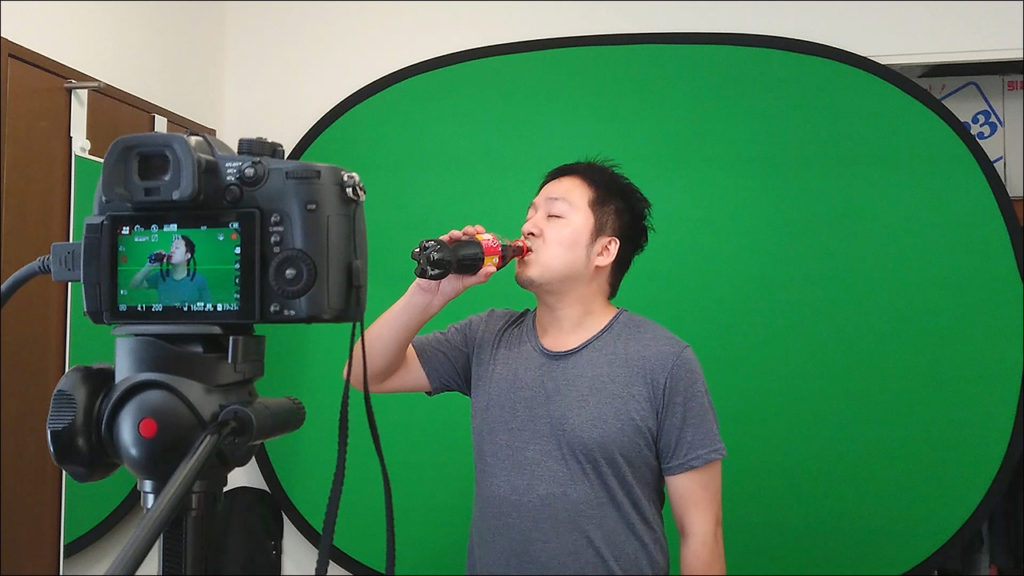
▼今回使用した機材とおすすめの製品